Observação: Desejamos fornecer o conteúdo da Ajuda mais recente no seu idioma da forma mais rápida possível. Esta página foi traduzida de forma automatizada e pode conter imprecisões ou erros gramaticais. Nosso objetivo é que este conteúdo seja útil para você. As informações foram úteis? Dê sua opinião no final desta página. Aqui está o artigo em inglês para facilitar a referência.
Se a sua conta estiver habilitada para chamadas de vídeo, você pode fazer esse tipo de chamada com os seus contatos. Você só precisa de uma câmera, além dos alto-falantes e do microfone de seu computador. Você também pode usar um fone de ouvido, quando o computador não tiver dispositivos de áudio internos.
Iniciar uma conversa de vídeo
-
Abra o Skype for Business e encontre um contato na sua lista de Contatos ou digite um nome na caixa de pesquisa para encontrar a pessoa que está procurando. (Consulte Adicionar um contato no Skype for Business para obter mais detalhes sobre como pesquisar alguém na sua organização ou alguém com uma conta do Skype.)
-
Aponte para a imagem do contato e clique no ícone de Vídeo.

Uma notificação do sistema aparecerá na tela do seu contato, que ele pode usar para aceitar ou recusar a solicitação.
-
Se a chamada de vídeo for aceita, a janela da conversa se expandirá para exibir o vídeo. Use os modos de exibição e os controles, como mudo, se necessário, conforme necessário. Para saber mais sobre controles e modos de exibição, veja a seção a seguir.
-
A qualquer momento, você poderá executar uma das seguintes ações:
-
Para encerrar a chamada, feche a janela ou clique no botão desligar.

-
Para interromper o seu vídeo, aponte para o ícone da câmera e clique em Encerrar o Vídeo. O áudio continuará.
-
Você também pode adicionar um vídeo a uma conversa de mensagens instantâneas (IM) existente. Simplesmente clique no ícone dacâmera na janela para iniciar seu vídeo..
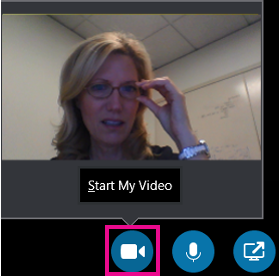
Usar controles e visualizações de vídeo
Na janela de conversa, escolha um modo de exibição clicando em Escolher um Layout e clicando em qualquer uma das seguintes opções:
-
Modo de Exibição de Galeria para mostrar os vídeos de todos os participantes, caso você tenha mais de duas pessoas.
-
Modo de Exibição do Orador para mostrar o vídeo ou a foto do orador no canto inferior direito da janela da reunião, além do conteúdo da reunião.
-
Exibição de Conteúdo para mostrar apenas o conteúdo da reunião.
-
Modo de Exibição Compacto para mostrar os blocos de fotos dos participantes em uma janela compacta.
Para controlar os participantes da chamada, na janela de conversa, clique com o botão direito no vídeo ou na foto de alguém e clique em uma das opções a seguir:
-
Mudo, Desativar mudo ou Remover para ativar o mudo, desativar o mudo, ou remover essa pessoa da chamada.
-
Bloquear o Vídeo em Destaque para desabilitar o vídeo e a foto de todos os contatos, exceto a pessoa que está falando.
Para ver os vídeos ou as fotos em uma janela separada, clique em Exibir a galeria de vídeos e clique em:
-
Modo de Exibição de Tela Inteira para obter uma grande exibição de vídeos ou fotos.
-
Ocultar região de pessoas para voltar para a exibição normal.
Atender uma chamada de vídeo
Quando alguém ligar para você, uma notificação do sistema é exibida na tela. Siga um destes procedimentos:
-
Para atender a chamada, clique em qualquer lugar na área de imagem.
-
Para rejeitar a chamada, clique em Ignorar.
-
Clique em Opções e escolha a seleção adequada para executar um dos seguintes procedimentos:
-
Responda com uma mensagem instantânea, em vez de com áudio ou vídeo
-
Responda à chamada somente com áudio
-
Configure o seu status como Não Incomodar para rejeitar a chamada e impedir outras chamadas.
-
Confira também
Configurar e solucionar problemas de vídeo do Skype for Business
Fazer e receber chamadas de áudio usando o Skype for Business










